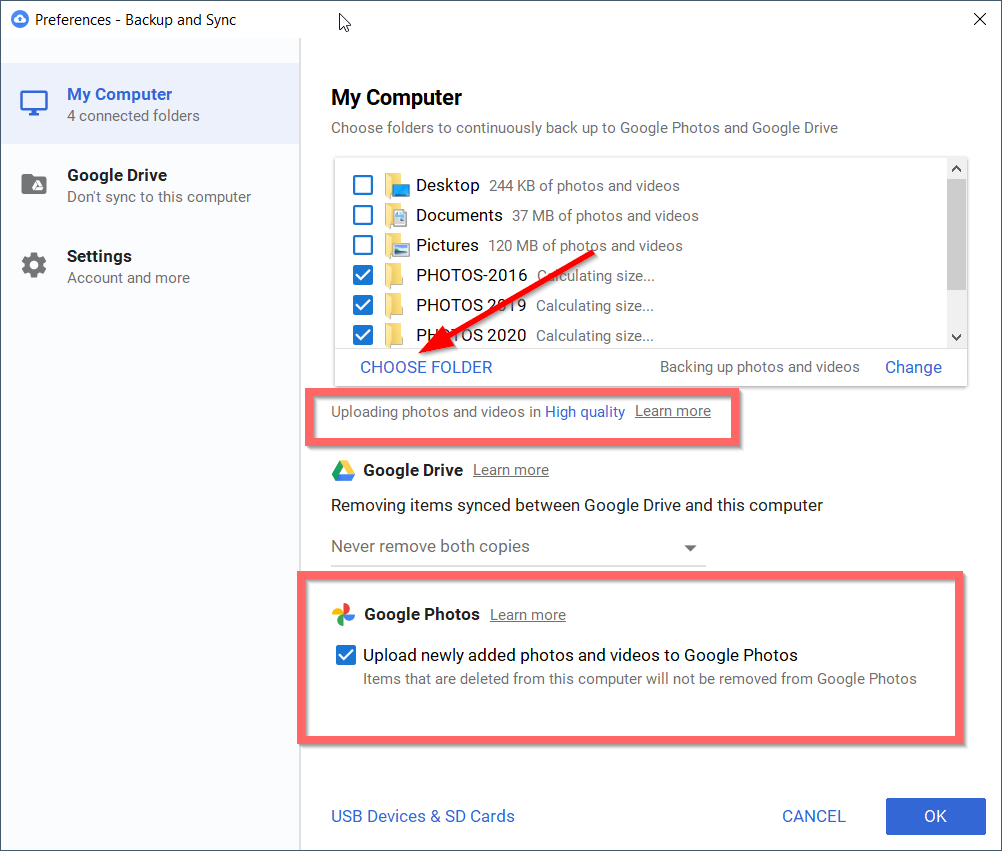隨著6 月 1 日的臨近,您在Google 相冊上的無限圖片和視頻存儲空間將消失。
它是提供的默認雲空間。
據估計,谷歌表示免費存儲將持續 1 到 4 年。
之後,您需要購買更多的雲存儲。
Contents
Google 相冊 – 新條件
從 2019 年開始,Google 雲端硬盤和照片是獨立的應用程序。
以前兩者是同步的。現在,您上傳到雲端硬盤的任何內容都不會在照片中顯示。
在截止日期之後,谷歌表示將發布一種新工具,可以識別模糊和黑暗的圖像。
通過這種方式,您可以清理不需要的照片並保留 Google 空間。
在結束日期之前,Google 存儲不會計算以高分辨率模式上傳的照片。
這意味著您有將近一個月的時間將無限數量的個人照片和視頻上傳到您的帳戶。
Google 相冊 – 免費和付費
Google Drive 也可以存儲照片。但是,這也將計入您的存儲空間。
您可以在 3 種模式下上傳到 Google 相冊。
- 高質量。2 原裝品質 3. 快速備份
原始大小格式將上傳確切的文件和分辨率大小。
即使是現在,它也會將此空間計入您的存儲空間。
另一種方法是使用高分辨率方法。
您的圖像將被壓縮到 16MP 大小。
低分辨率圖片在移動設備和桌面設備上仍然很好看。
高於 1080p 的視頻將調整為該分辨率。
第三個選項僅適用於移動設備和某些國家/地區。
在備份和同步應用程序中,您可能在計算機上看不到此選項。
在本教程中,我們將看到有關如何將照片和視頻上傳到 Google 相冊的5 種方法。
- 上傳按鈕
- 備份與同步
- 專輯
- 多雲傳輸和同步服務
- 使用 Android 手機同步
最好的方法是將照片從雲存儲下載到本地驅動器。
然後,手動重新上傳它們。
網頁界面上傳按鈕
- 使用您的帳戶憑據打開 Google 相冊。(注意:必要時進行 2 因素身份驗證)。
- 單擊Web 界面右上角的上傳箭頭。
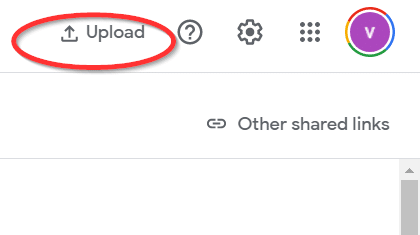
- 有兩種選擇——a 。本地計算機 B. 谷歌云端硬盤
- 僅上傳圖像擴展文件。否則,將拋出錯誤消息。
- 拖放功能也可用。
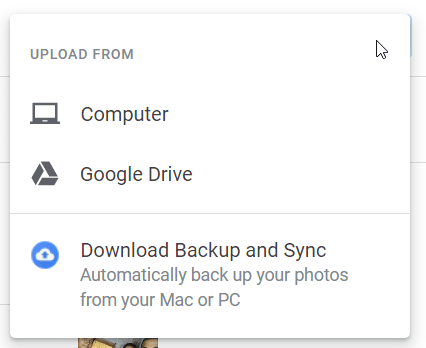
備份與同步
它是谷歌提供的一個工具,用於在 Mac 和 PC 上自動上傳和同步圖像。
- 下載這個工具。
- 安裝後,您可以在Windows 10的通知區域中看到它的“雲圖標” 。
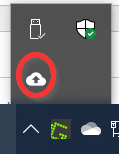
- 右鍵單擊它。
- 單擊三個垂直點。
- 單擊首選項。
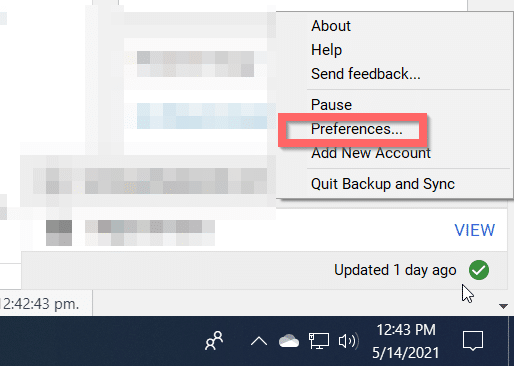
- 帶有設置的窗口將打開。
- 在我的電腦下方,單擊選擇文件夾。
- 選擇包含不同文件格式照片的文件夾。其他文檔、pdf 文件將不會上傳。
- 確保 Google 相冊下的以下設置: 已選中將新添加的照片和視頻上傳到 Google 相冊。
- 此外,您應該檢查您選擇的文件夾。
- 您還可以選擇 USB 設備和 SD 卡。
- 現在,單擊“確定”。
照片和視頻上傳到 Google 雲端硬盤和 Google 相冊。
為確保 Google Drive 存儲在限制範圍內,請刪除其上上傳的文件夾。您在 Google 相冊中的圖片和視頻會保留下來。
使用備份和同步工具,您可以將照片上傳到 Google 相冊。這個簡單的技巧可用於一次性上傳所有照片。上面的 YouTube 視頻展示瞭如何輕鬆找到您的圖片、視頻並上傳它們。
如何將照片從 PC 上傳到 Google 相冊
- 單擊 Google 相冊左側的“照片”部分。
- 在本地計算機上複製圖像或視頻文件的名稱。
- 將其粘貼到搜索框中。
- 您應該能夠找到該照片或視頻。
這意味著備份和同步工作正常。
Google 相冊中的相冊
當您在相冊中單擊“創建相冊”時,會在 Google 相冊中創建一個新文件夾。您可以添加標題。從現有圖像中選擇照片。否則,從計算機中選擇。它只會上傳圖片和視頻。
您還可以創建自動更新相冊。Google 相冊帶有人臉識別功能。所以人臉和寵物臉會被自動整理出來。選擇包含現有外觀的任何照片。相冊已創建。然後你可以命名它。
使用 MultCloud 傳輸照片
它是您可以添加不同雲存儲帳戶的雲服務提供商之一。然後您可以在其他商店之間傳輸文件/文件夾。
現在,這項服務由傲梅接管,並有一個新的界面。您仍然可以看到經典模型。
- 使用鏈接和登錄憑據打開上述服務。
- 單擊添加雲。
- 您可以添加 32 個服務。
- 添加來自云服務。
- 添加Google 相冊服務,即 To 服務。
- 在左側窗格中,單擊雲傳輸選項。
- 您只能添加圖像、照片和視頻。
- 選擇要傳輸照片文件的源雲盤帳戶。
- 選擇目標驅動器 Google 相冊帳戶。
- 點擊立即轉移。
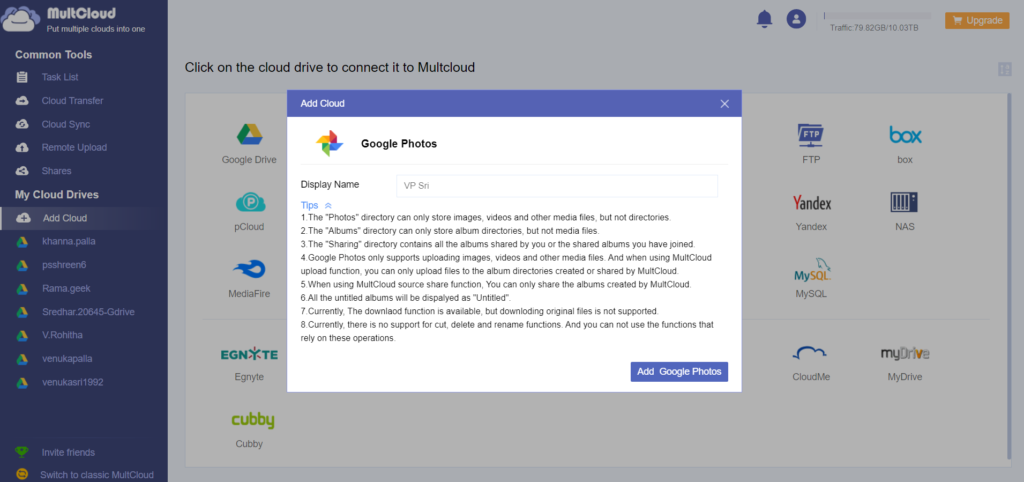
它應該將所有圖像文件從(例如,Google Drive)傳輸到 Google 相冊。
這個簡單的視頻將展示使用多雲傳輸服務進行照片管理的步驟。通過這種方式,您可以將照片、視頻文件從本地計算機、谷歌驅動器傳輸到谷歌照片。
我的經驗
在 MultCloud 中,Google 相冊中只有文件夾。相冊、照片、分享。
傳輸器同步發生的條件有很多。
由於傳輸量很大,文件目前沒有傳輸。
我已經嘗試將五個圖像文件傳輸到照片目錄。
但轉會失敗了。因此,這種方法可能不會成功。
您可以在截止日期結束後嘗試此方法,其中 Google 相冊和 MultCloud 可能會發生變化。
Android 版 Google 相冊應用
許多 Android 手機都安裝了 Google 相冊應用。
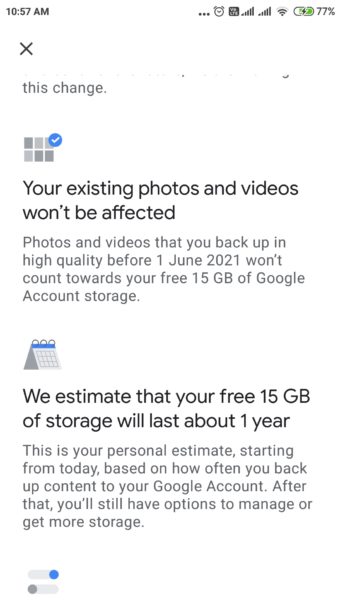
- 打開應用程序。
- 點擊個人資料圖片。
- 點擊照片設置。
- 在設置頁面上,點擊備份和同步
- 啟用選項 – 將照片和視頻從此設備上傳到您的 Google 帳戶。
- 點擊備份設備文件夾。
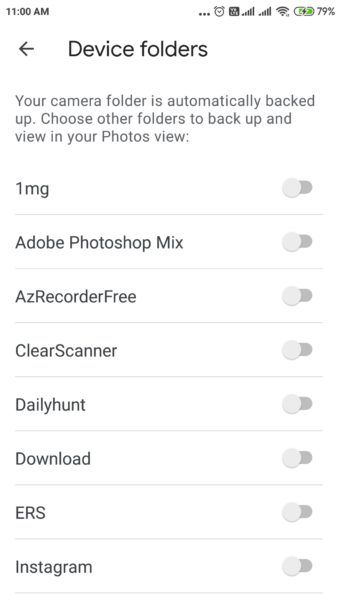
- 相機文件夾會自動備份。
- 選擇手機上的其他文件夾進行備份。
- 將開關拖到 ON。
它會將這些文件夾備份到 Google 相冊。